Když máte wordový dokument uložený na OneDrive, můžete ho vložit na svůj blog nebo web stejně jako vkládání videa. Při aktualizaci dokumentu se v vloženém zobrazení automaticky zobrazí vaše aktualizace.
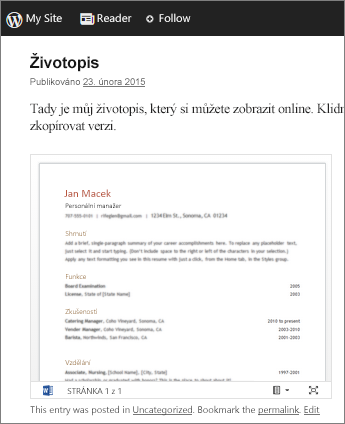
S dokumentem otevřeným pro úpravy v Word pro web zkopírujte kód pro vložení takto:
-
Přejděte na soubor > sdíleta klikněte na Vložit.
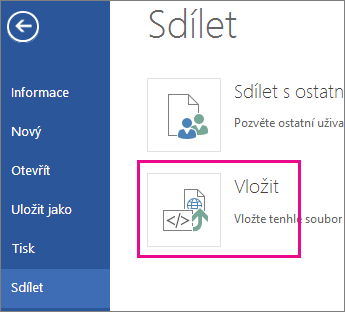
-
Klikněte na Generovat.
-
Kliknutím na šipku pro rozbalení vedle položky interakce můžete určit, co můžou lidé dělat s vloženým zobrazením dokumentu. Pokud například nechcete, aby se dokument mohl vytisknout, zrušte zaškrtnutí políčka Povolit uživatelům tisk dokumentu .
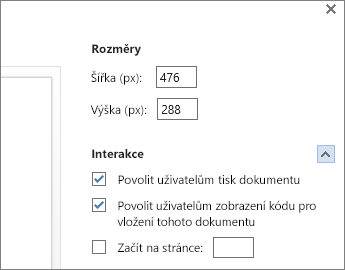
Náhled ukazuje, jak bude dokument vypadat po vložení na webovou stránku.
-
Klikněte pravým tlačítkem myši do pole kód pro vložení a klikněte na Kopírovat.
-
V editoru blogu začněte psát svůj příspěvek. Když chcete dokument vložit, přepněte se do HTML úprav a stisknutím CTRL + V (nebo ⌘ + V na Macu) vložte kód pro vložení.
Poznámka: Váš Editor blogu může mít štych pro přechod na úpravy HTML. Například v Typepadu přejděte na Blogy, klikněte na název svého blogu a potom klikněte na vytvořit. Ve službě WordPress přejděte na řídicí panel blogu a klikněte na příspěvky > Přidat nový. Ve službě WordPress se nemusíte obávat, že kód pro vložení je prvek IFRAME. Obvykle WordPress nepovoluje rámce rámců v příspěvcích, ale vydává výjimku pro prvky IFrame, které hostí Office pro web dokumentů.










